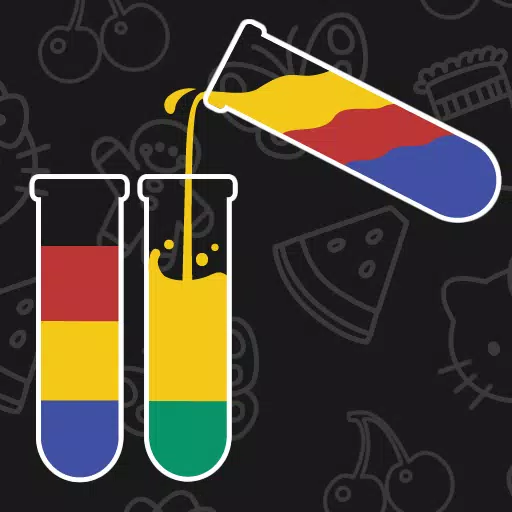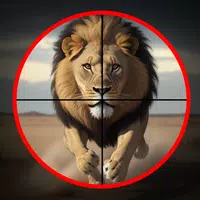In de tijd dat coöperatieve games nog maar net in opkomst waren en voicechats nog niet zo populair waren, kwamen we met vrienden bij elkaar voor de tv en speelden we vanaf één console. Het was echt gaaf, en je kunt zo'n ervaring ook nabootsen.
Hoe speel je splitscreen op Minecraft Xbox One of een andere console? Bereid de console, frisdrank, snacks voor en nodig vrienden uit. Nu zal ik je vertellen hoe je dat moet doen!
InhoudsopgaveBelangrijke details Hoe speel je gesplitst scherm in Minecraft? Hoe speel je Minecraft vanaf één console? Hoe Minecraft online te splitsen? 0 0 Reageer hierop
Belangrijke details
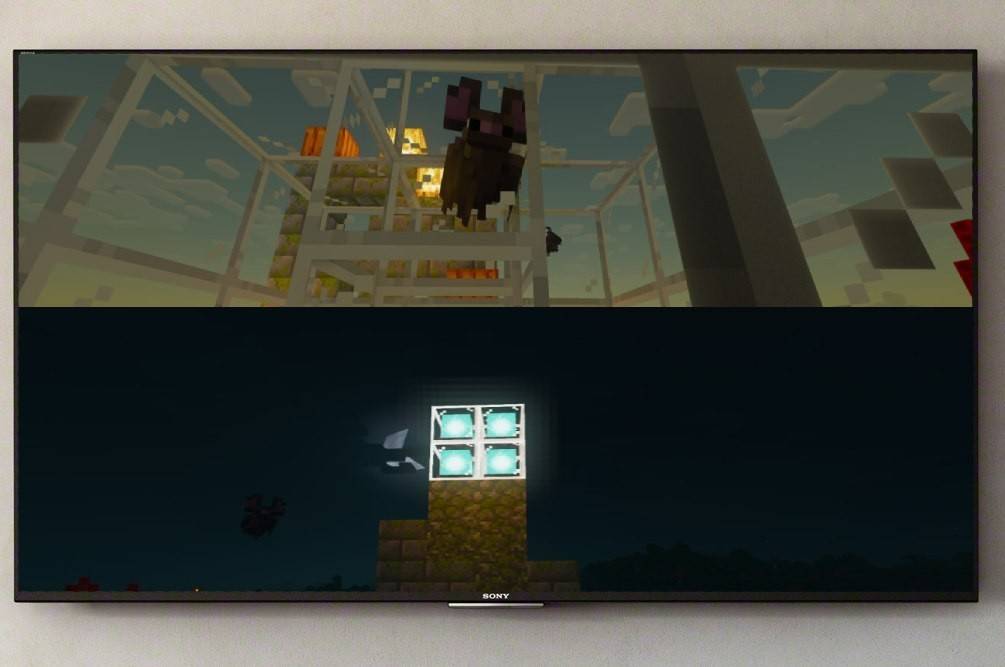
Laat me eerst verduidelijken dat de Minecraft-functie voor gesplitst scherm alleen beschikbaar is op consoles. Helaas kun je dit niet op pc doen, maar als je een Xbox, PS of Nintendo Switch hebt, zullen we nu proberen het scherm samen te splitsen.
Een ander ding om te overwegen zijn de systeemvereisten. Ja, hoe triest het ook mag klinken, er zijn ook hier nuances, maar ik weet zeker dat dit voor jou geen probleem zal zijn. Om de split-functie te ondersteunen, heb je een tv of scherm nodig dat HD (720p) ondersteunt.
Dienovereenkomstig moet de console een dergelijk formaat ondersteunen. Wanneer je de console via HDMI op het scherm aansluit, wordt de resolutie automatisch ingesteld, en in het geval van VGA moet je de resolutie mogelijk handmatig aanpassen via je Xbox- of PlayStation-instellingen.
Hoe speel je gesplitst scherm in Minecraft?

Gelukkig kun je dankzij de functionaliteit van het spel dit op verschillende manieren doen, en kan iedereen de optie kiezen die het handigst is. Je kunt de afbeelding dus lokaal (rechtstreeks vanaf de console) of online splitsen om met een groter aantal spelers op een server te spelen.
Hoe speel je Minecraft vanaf één console?
Hiervoor hebben we lokale splitsing nodig. Er kunnen maximaal vier mensen vanaf één apparaat spelen. Het belangrijkste is dat niemand ruzie maakt over de gamepad. De installatieprincipes kunnen voor verschillende consoles verschillen, maar ik zal een algemene formule laten zien waarmee je zelf kunt navigeren.
Laten we beginnen met het meest voor de hand liggende: de console op het scherm aansluiten. Je kunt hiervoor het beste een HDMI-kabel gebruiken (deze wordt bij alle moderne apparaten geleverd).

Super, dat hebben wij afgehandeld! Start nu Minecraft en kies ervoor om een nieuw spel te maken of een bestaande sessie voort te zetten. Het belangrijkste hier is om de multiplayer-functie in de instellingen uit te schakelen.
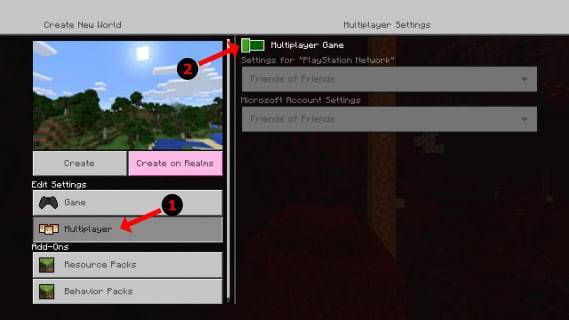
Vervolgens is de procedure standaard: wij kiezen de moeilijkheidsgraad, aanvullende instellingen en wereldparameters. Als je al een gecreëerde wereld hebt, sla deze stap dan over.
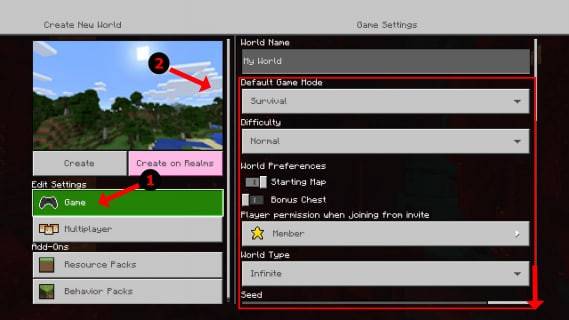
Alles klaar? Druk vervolgens op start en wacht tot het spel is geladen. Laat je vrienden nog even wachten, we zijn zo klaar.
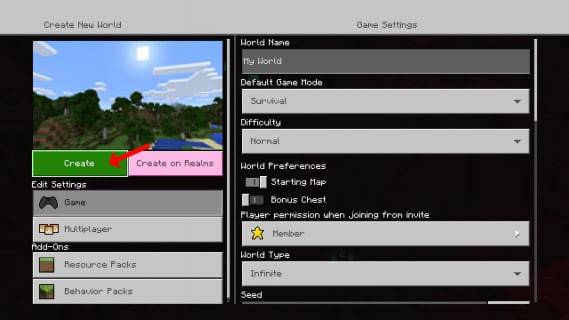
Zodra het spel start, kun je andere spelers activeren. Op verschillende consoles kan dit een andere knop zijn. Op de PS-gamepad is dit bijvoorbeeld de knop 'Opties'. Je moet er twee keer op klikken. Voor Xbox-bezitters is dit meestal de Start-knop.
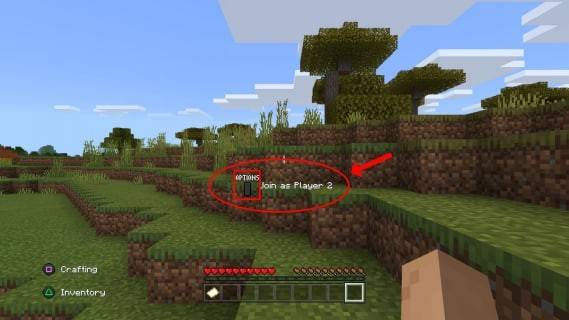
Log vervolgens in op het account en doe mee aan het spel. Na een succesvolle verbinding wordt het scherm automatisch in delen gesplitst (van 2 naar 4).
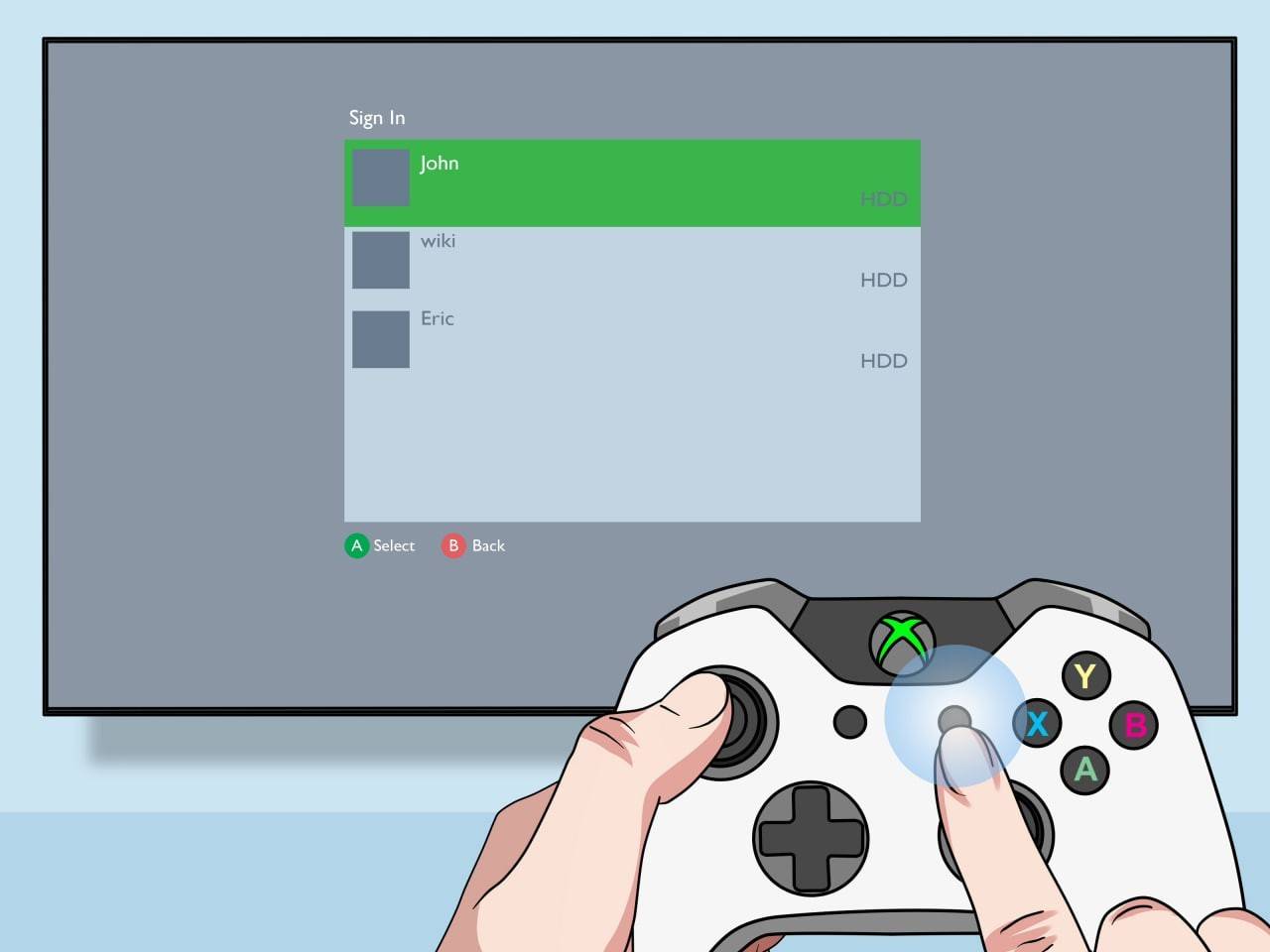
Alles klaar! Geniet van het spel.
Hoe kan ik Minecraft online splitsen?
Hier wil ik beginnen met te zeggen dat je het scherm niet kunt splitsen met een andere online speler. Deze functie is alleen beschikbaar om vanaf één console te spelen. Als u echter met vrienden voor één tv zit, bestaat de mogelijkheid om nog meer "afgelegen" vrienden uit te nodigen.
De procedure is identiek aan de vorige: u moet inloggen op het account, een account aanmaken een game, maar nu moet je multiplayer inschakelen. Vervolgens hoef je alleen nog maar uitnodigingen te sturen naar "externe" vrienden, en dat is alles!

Op dit moment is Minecraft een van de beste coöperatieve spellen in de branche, en ik ben erg blij met de mogelijkheid om het zij aan zij met vrienden te spelen. Ik weet zeker dat jij het ook leuk zult vinden, dus probeer het en geniet van het plezier in goed gezelschap!